


平常工作的时候,我们在使用win10电脑遇到问题了,就可以进入安全模式来解决,那么win10安全模式怎么进入呢?其实进入的方法很简单,下面小编来给大家分享一下win10安全模式怎么进入的操作方法,一起来看看吧。
win10进入安全模式的方法:
第一步:首先我们按下键盘上的:“win+r”,打开运行输入命令:msconfig ,鼠标点击确定或者回车。
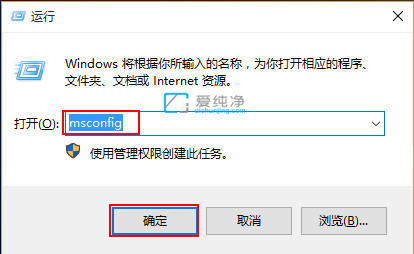
第二步:在打开的系统配置界面中,鼠标点击“引导”选项卡,勾选引导选项 下方的“安全引导”选项,再点击“确定”选项。
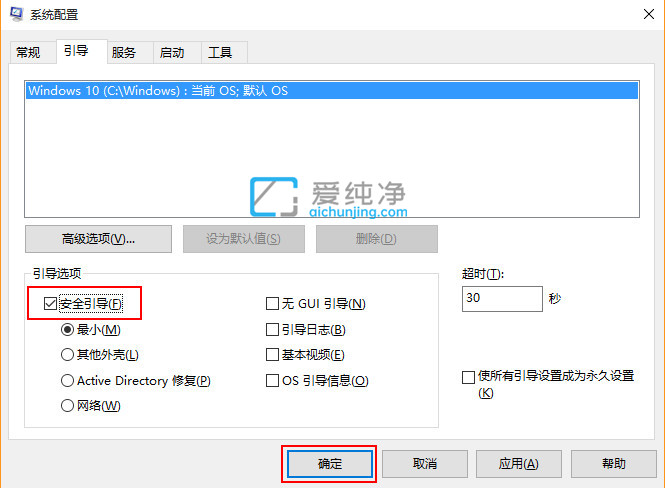
第三步:点击确定之后,跳出是否重新启动计算机的窗口,我们点击“重新启动”选项。
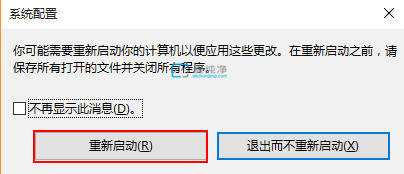
第四步:点击重启之后,win10系统就会自动登录到安全模式了。
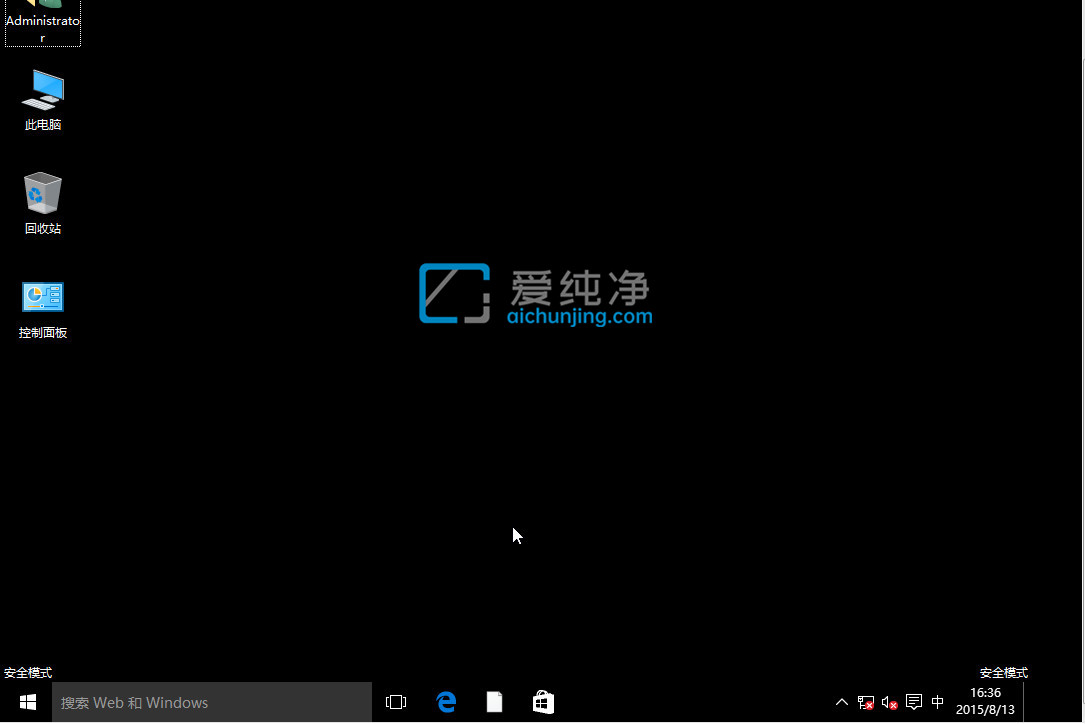
| 留言与评论(共有 条评论) |